苹果设置双屏显示 苹果电脑双显示器设置教程
更新时间:2024-01-05 09:43:59作者:jiang
苹果电脑作为一种高性能和易用的电脑品牌,一直以来都备受消费者的喜爱,为了满足用户对于更大屏幕空间和更高工作效率的需求,苹果电脑提供了双屏显示的功能。通过连接额外的显示器,用户可以同时展示更多的内容,进行多任务处理,提升工作效率。对于一些新手来说,如何正确地设置苹果电脑的双显示器功能可能会有些困惑。本文将详细介绍苹果电脑双显示器的设置教程,帮助读者轻松掌握这一功能。
步骤如下:
1.如果想设置主副显示的话,首先点击系统的苹果图标。之后再去点击菜单中的【系统偏好设置】选项。
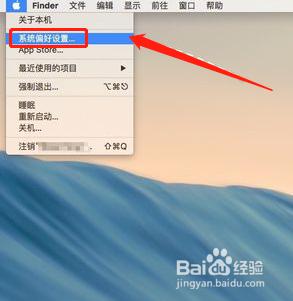
2.选择之后,在找到显示器的设置。在设置里边去找到最顶部的【排列】栏目,找到之后并点击。
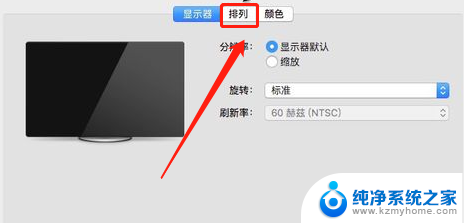
3.这时候就你能看到显示器的排列方向。这时候在显示器的顶部有一根白条,这个显示的就是电脑现在的显示器。
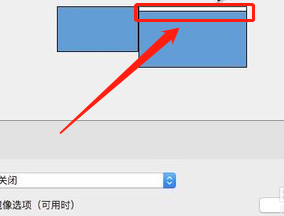
4.要是今后想要去更换主显示器的话,这时候就去拖动显示器上边的白条。到相对应的位置就可以了。
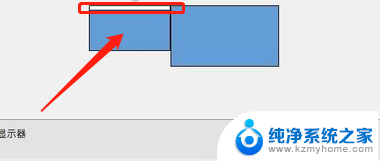
以上是苹果设置双屏显示的全部内容,如果您遇到这种情况,可以按照以上方法解决,希望对大家有所帮助。
苹果设置双屏显示 苹果电脑双显示器设置教程相关教程
- 华为双屏显示怎么设置 华为手机双屏设置教程
- 怎样让手机显示电量百分比 苹果手机电量显示设置教程
- 苹果电量百分比显示 苹果手机电量百分比显示设置方法
- 苹果黑屏点两下亮屏怎么设置 苹果手机双击亮屏设置教程
- 苹果电脑投屏在哪里设置 苹果电脑投屏教程
- 苹果手机怎么设置剩余电量 苹果手机电池剩余电量百分比显示设置教程
- 苹果自动横屏幕怎么设置方法 iPhone怎么设置横屏显示
- 苹果11怎么设置开机密码 苹果11密码锁屏的设置教程
- 苹果笔记本电量百分比怎么显示出来 苹果Mac电脑显示电池百分比设置方法
- 苹果一体机怎么切换双系统 苹果电脑切换双系统的步骤
- 微信发送不了语音 微信语音发送不了怎么办
- tcl电视投屏不了 TCL电视投屏无法显示画面怎么解决
- 3dmax打开没反应 3dmax打不开一直加载不出来
- 电视上怎么打开无线投屏 电视怎么打开无线投屏功能
- 文件夹里面桌面没有了 桌面文件被删除了怎么办
- windows2008关机选项 Windows server 2008 R2如何调整开始菜单关机按钮位置
电脑教程推荐
- 1 tcl电视投屏不了 TCL电视投屏无法显示画面怎么解决
- 2 windows2008关机选项 Windows server 2008 R2如何调整开始菜单关机按钮位置
- 3 电脑上的微信能分身吗 电脑上同时登录多个微信账号
- 4 怎么看电脑网卡支不支持千兆 怎样检测电脑网卡是否支持千兆速率
- 5 荣耀电脑开机键在哪 荣耀笔记本MagicBook Pro如何正确使用
- 6 一个耳机连不上蓝牙 蓝牙耳机配对失败
- 7 任务栏被隐藏时,可以按 键打开开始菜单 如何隐藏任务栏并用快捷键调出
- 8 电脑为什么找不到打印机 电脑找不到打印机怎么连接
- 9 word怎么清除最近打开文档记录 Word文档打开记录快速清除技巧
- 10 电脑排列图标怎么设置 桌面图标排序方式设置教程